Unity Hub でのプロジェクト設定
Tutorial
·
Beginner
·
+0XP
·
15 mins
·
(649)
Unity Technologies
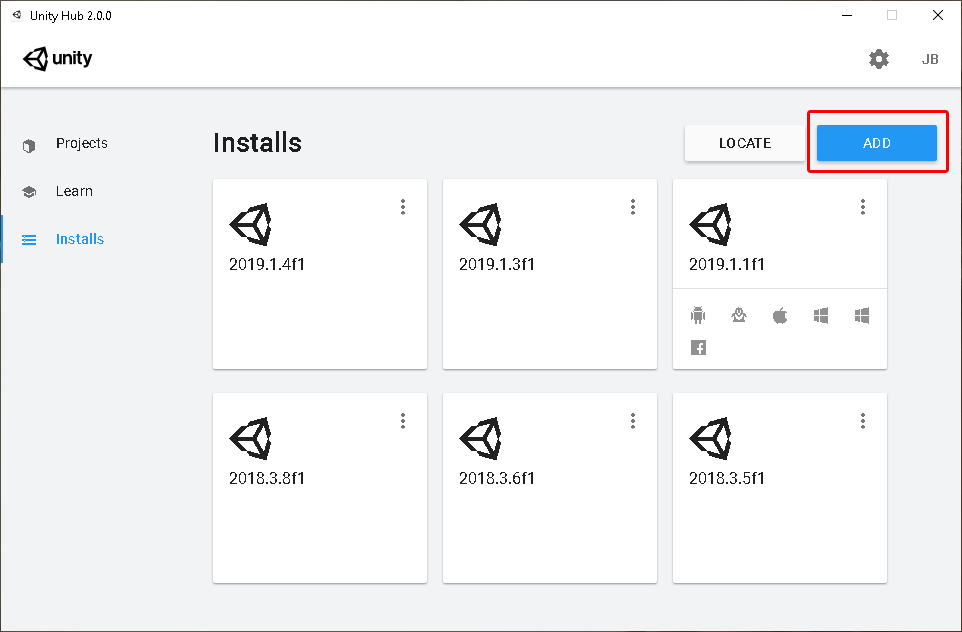
Unity Hub は、Unity エディターでの体験の制作を効率化するよう設計された、スタンドアロンのデスクトップアプリケーションです。さまざまなバージョンのエディターのダウンロードと管理から、ユーザーデバイスとクラウド上にある全プロジェクトのリスト作成まで、Unity に関連するすべてをこれ 1 か所で管理できます。また、Unity Learn 公式の資料にも簡単にアクセスできます。このワークフローでは、Hub のダウンロードと設定について取り扱います。
Languages available:
1. Unity Hub でのプロジェクト設定
Unity Hub は、Unity エディターでの体験の制作を効率化するよう設計された、スタンドアロンのデスクトップアプリケーションです。さまざまなバージョンのエディターのダウンロードと管理から、ユーザーデバイスとクラウド上にある全プロジェクトのリスト作成まで、Unity に関連するすべてをこれ 1 か所で管理できます。また、Unity Learn 公式の資料にも簡単にアクセスできます。このワークフローでは、Hub のダウンロードと設定について取り扱います。
2. Unity Hub のインストール
- 作業する Unity のバージョン(Personal、Plus、Pro)を、次のリンクから選択します。https://store.unity.com/
- インストール手順に従い、サインインを求められたらお使いの Unity アカウントでサインインします。
3. 使用するバージョンの Unity のインストール
- Hub がインストールされたら、ウィンドウの左列にある「Installs」タブをクリックします。
- 「Add」ボタンをクリックして新しいバージョンの Unity をインストールします(図 01)。
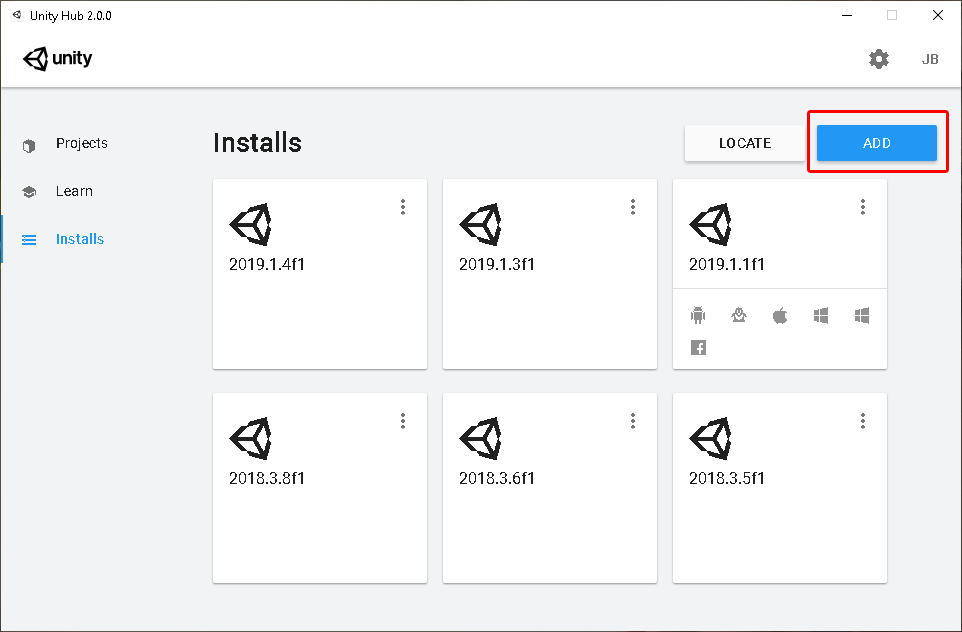
図 01:「Official Releases」セクションにはダウンロード可能なすべてのバージョンのエディターの一覧が表示されます。
- 使用できるすべてのバージョンの Unity が表示されたウィンドウが表示されます。アルファ版、ベータ版、最終版がすべて同じリストに表示されます(図 02)。インストールの種類はバージョン番号の後ろの方にある文字でわかります。
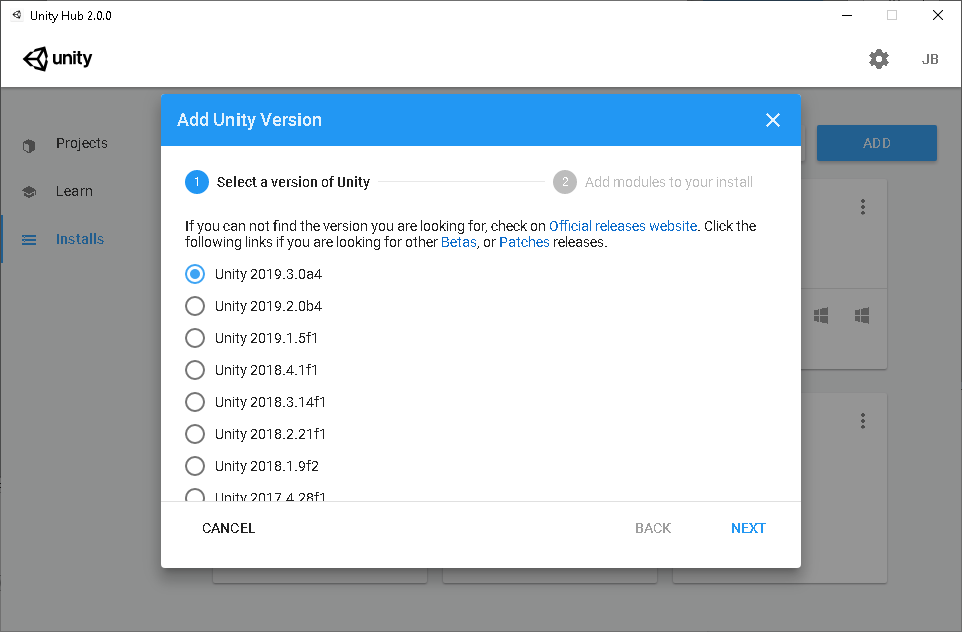
図 02:新しいバージョンの Unity の選択
- インストールする Unity のバージョンを選択し、「Next」をクリックします(図 03)。
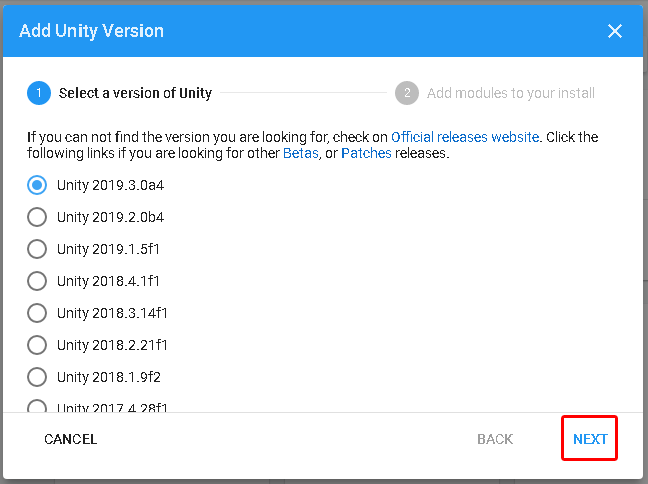
図 03:新しいバージョンの Unity のインストール
- インストールするモジュールを選択し、「Done」をクリックします(図 04)。
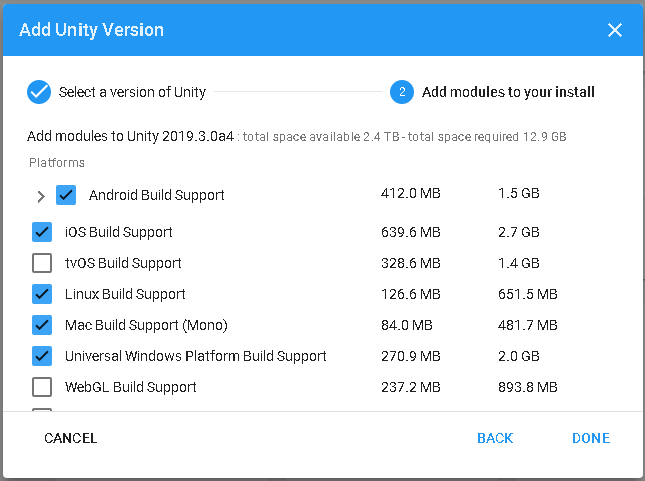
図 04:新しい Unity のインストールへのモジュールの追加
4. 複数のバージョンの Unity の管理
Hub を使用すると、プログラムファイル内に別のフォルダー構造を手動で設定することなく、マシン上の複数のバージョンの Unity を管理できます。また、使用しないバージョンのアンインストールも簡単に実行できます。Hub で Unity のバージョンを削除するには、「Installs」タブで削除するバージョンを探し、そのバージョンのタイルの右上隅にある 3 つの点をクリックして、「Uninstall」を選択します(図 05)。
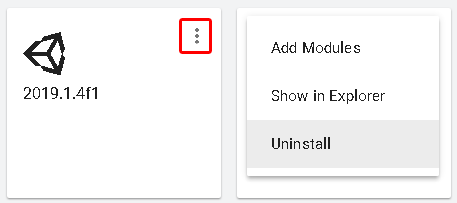
図 05:アンインストールする Unity のバージョンのタイルの右上隅にある 3 つの点をクリックします。
インストールされている Unity のバージョンに機能を追加するには、同じメニューで「Add Modules」を選択します。
5. Unity Hub でのプロジェクトのセットアップ
- Unity Hub を起動して、ウィンドウの右上にある「New」ボタンをクリックします(図 06)。
- 新しいプロジェクト設定ウィンドウで、プロジェクト名を指定し、そのプロジェクトを保存するコンピューター上の場所を選択します。
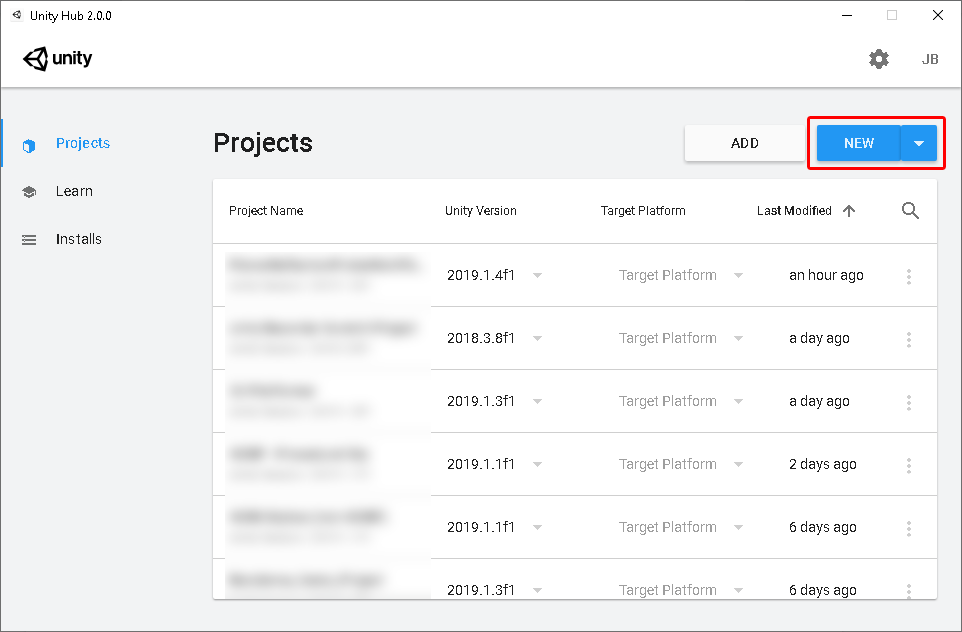
図 06:Hub の上部にある「New」ボタンをクリックして新しいプロジェクトを作成します。
- デフォルトでは、「New」をクリックすると、インストールされている Unity の最新バージョン用のプロジェクトが作成されます。インストールされている別のバージョン用のプロジェクトを作成するには、「New」ボタンの三角形をクリックして、インストールされているバージョンの一覧を表示します(図 07)。1 つを選択してそのバージョンの Unity 用の新規プロジェクトを作成します。
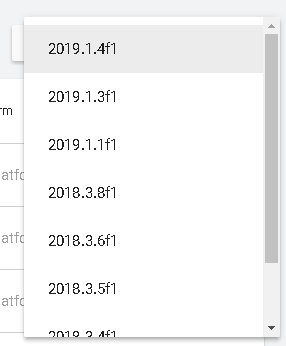
図 07:新しいプロジェクトで使用する Unity のバージョンの選択
- ニーズに合わせてプロジェクトで使用するテンプレートタイプを選択します。3D や 2D のテンプレートを使用すると、選択したプロジェクトタイプに合わせてシーンビューとカメラが機能するように自動的にセットアップされます。その一方で、ライトウェイトレンダーパイプラインや HD レンダーパイプラインにより、各パイプラインの効果を最大限発揮できるよう、必要なプラグインがインポートされます(図 08)。
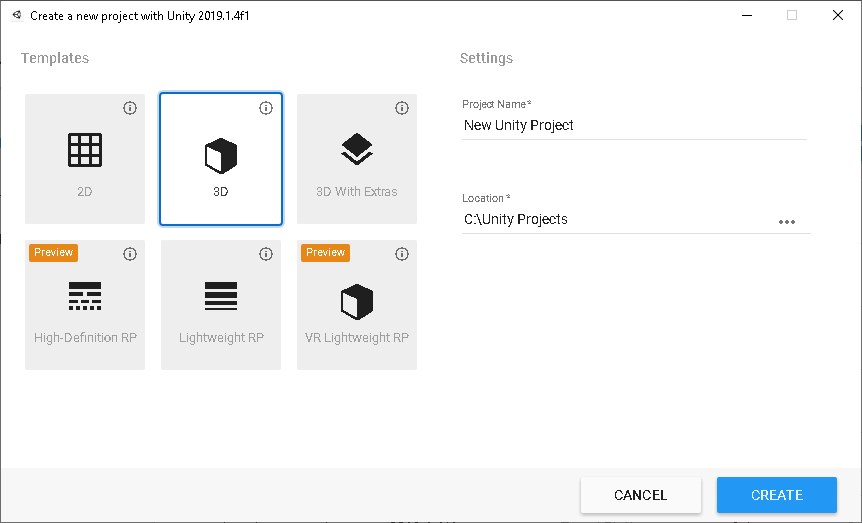
図 08:Hub で利用できるテンプレートタイプのセット
- 「CREATE」ボタンをクリックして設定を完了し、Unity エディターを起動します(図 09)。
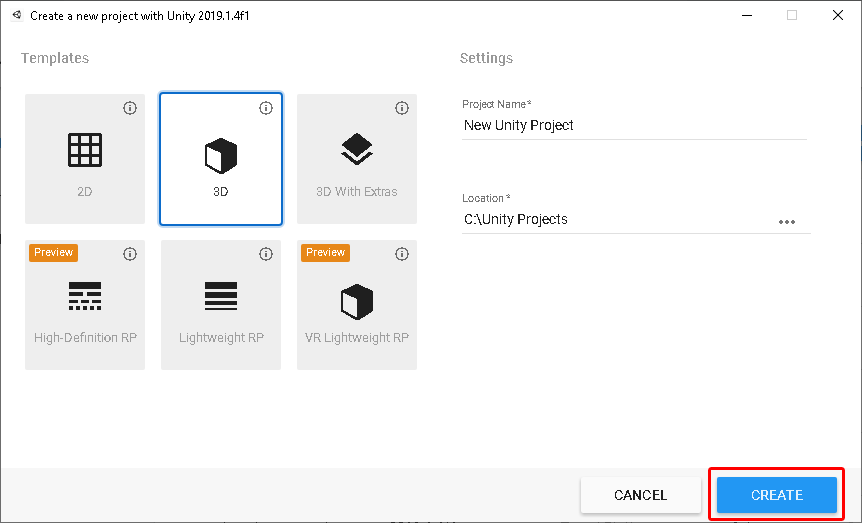
図 09:完成した Hub のプロジェクト設定ウィンドウ「CREATE」ボタンをクリックするとエディターが起動します。
6. まとめ
Unity Hub なら、Unity エンジンでの作業をかつてないほど快適に保つことができます。エンジンのバージョンを追加したり削除したり、プロジェクトを作成したりと、あらゆることを 1 か所で行うことができます。